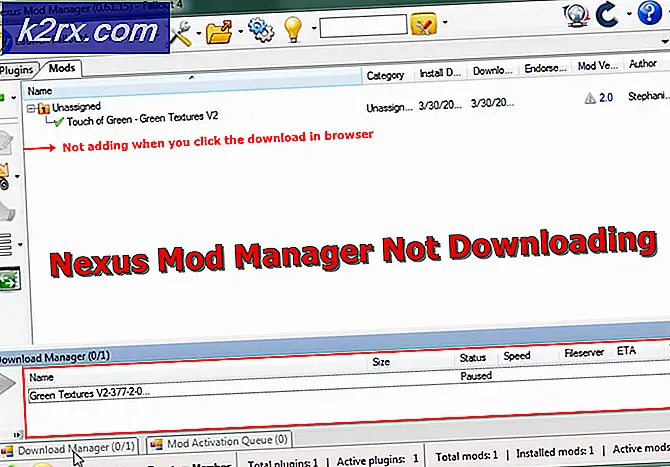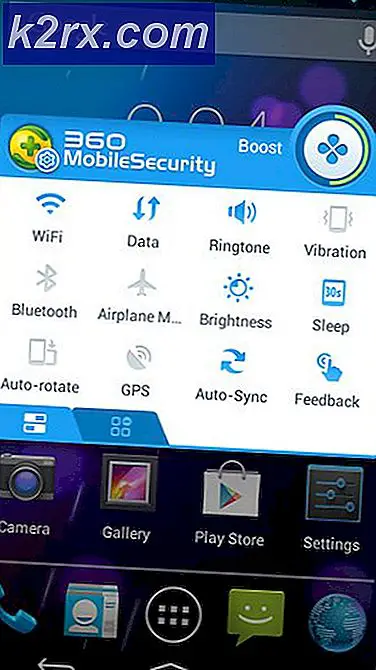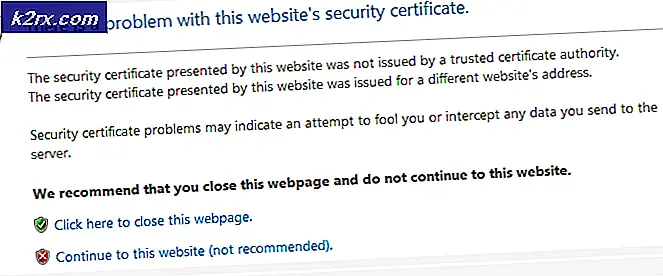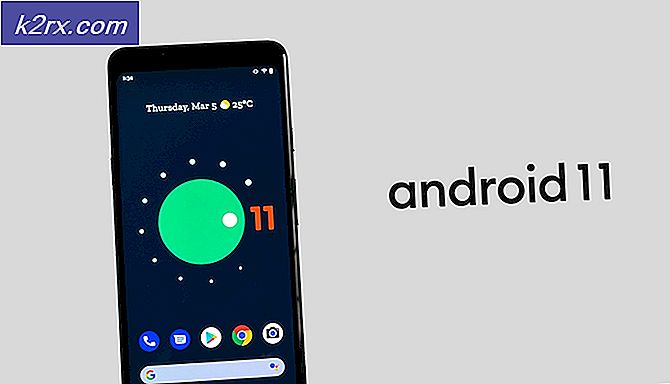Hoe Lenovo TAB3 8 te rooten
De Lenovo TAB3 8 is een budgetbereik Android-tablet met een 8, 3 x 4, 0 x 0, 4 scherm en een beeldschermresolutie van 1280 × 720 pixels. Het rooten van dit apparaat is een vrij eenvoudig proces, omdat we alleen TWRP-herstel hoeven te pushen via ADB en SuperSU vanuit TWRP moeten flashen.
Waarschuwing: het ontgrendelen van de bootloader zal een fabrieksreset starten. Breng al uw persoonlijke gegevens over naar uw computer voordat u doorgaat met deze handleiding.
Vereisten:
- Minimale ADB & Fastboot v1.4 Windows Installer
- Officieel Lenovo USB Device Driver v1.1.21
- TWRP v3.0.1 voor de TB3-850F
- ADB Driver Installer voor Windows
- SuperSU v2.79-SR3 flitsende zip
Alle benodigde bestanden kunnen HIER worden verkregen
PRO TIP: Als het probleem zich voordoet met uw computer of een laptop / notebook, kunt u proberen de Reimage Plus-software te gebruiken die de opslagplaatsen kan scannen en corrupte en ontbrekende bestanden kan vervangen. Dit werkt in de meeste gevallen, waar het probleem is ontstaan door een systeembeschadiging. U kunt Reimage Plus downloaden door hier te klikken- De eerste stap is om de bootloader van het Lenovo TAB3-apparaat te ontgrendelen. Ga naar Instellingen> Over apparaat> tik 7 keer op 'Build Number' totdat de opties voor de ontwikkelaarsmodus zijn bevestigd als ontgrendeld.
- Ga nu naar de ontwikkelaaropties en schakel 'OEM-ontgrendeling' en 'USB-foutopsporing' in.
- Installeer de Minimal ADB- en Fastboot-stuurprogramma's op uw pc - zie ADB op Windows installeren als gids.
- Sluit uw Lenovo TAB3 via USB op uw pc aan, ga naar de hoofdmap van de ADB / Fastboot map, houd SHIFT + Rechts ingedrukt en kies hier het opdrachtvenster openen.
- Typ in de ADB-terminal: adb-apparaten
- ADB moet het serienummer van uw apparaat weergeven. Als dit niet het geval is, moet u mogelijk de ADB-stuurprogramma's opnieuw installeren of problemen oplossen buiten het bereik van deze handleiding. Als uw serie is weergegeven, kunt u doorgaan.
- Typ nu in de ADB-terminal: adb reboot bootloader
- Uw Lenovo TAB3 start nu op in de Fastboot-modus. Als je daar bent, typ je in de ADB-terminal: fastboot oem unlock
- Uw apparaat vraagt u om op 'Volume hoger' te drukken om door te gaan met het ontgrendelen van de bootloader, dus ga je gang en doe het als je er klaar voor bent.
- Omdat het ontgrendelen van de bootloader een fabrieksreset uitvoerde, moeten we de stappen in het begin van deze handleiding opnieuw uitvoeren om de ontwikkelaaropties te ontgrendelen en OEM-ontgrendeling en USB-foutopsporing in te schakelen.
- We zijn nu klaar om TWRP te flashen. Dus draag het TWRP .img-bestand over naar het ADB / Fastboot-pad / map op uw pc en bewaar ook een kopie op de interne opslag of SD-kaart van uw apparaat.
- Open een nieuw ADB-opdrachtpunt en typ: fastboot boot twrp.img
- Uw apparaat moet nu opnieuw opstarten in het hoofdmenu van TWRP-herstel. Kies Installeren> selecteer het TWRP.img-bestand dat u op uw apparaat hebt opgeslagen en veeg om de installatie te starten.
- Nadat TWRP met succes is geïnstalleerd op uw Lenovo TAB3, mag u het niet toestaan om wijzigingen aan / systeem aan te brengen. U wilt naar Reboot> System gaan en uw Lenovo TAB3 volledig laten opstarten in het Android-systeem.
- Wanneer het opnieuw is opgestart in het Android-systeem, zet u de SuperSU .zip over naar uw SD-kaart, opent u een nieuw ADB-opdrachtpunt en typt u: adb reboot herstel
- Het wordt opnieuw opgestart in het hoofdmenu van TWRP. Ga dit keer naar Installeren> kies de SuperSU.zip op uw apparaat en veeg om het te installeren.
- SuperSU zal zichzelf installeren als een root-modus zonder systeem, wat betekent dat er geen wijzigingen zullen worden aangebracht in de / systeempartitie, behalve het wijzigen van de image voor boot opstarten. Wanneer SuperSU klaar is met flitsen, voert u een reboot uit> Systeem via TWRP.
- De eerste keer dat je je reboot opnieuw start na het flashen van de root kan tot 15 minuten duren, dus laat je apparaat gewoon staan totdat het volledig is opgestart in het Android-systeem. Gefeliciteerd, je bent nu geworteld!
PRO TIP: Als het probleem zich voordoet met uw computer of een laptop / notebook, kunt u proberen de Reimage Plus-software te gebruiken die de opslagplaatsen kan scannen en corrupte en ontbrekende bestanden kan vervangen. Dit werkt in de meeste gevallen, waar het probleem is ontstaan door een systeembeschadiging. U kunt Reimage Plus downloaden door hier te klikken